Porém, nesta era de alta tecnologia, ainda pode haver situações em que você queira que suas informações estejam o mais seguras possível e muitos aplicativos de comunicação são importantes para proteger suas informações.
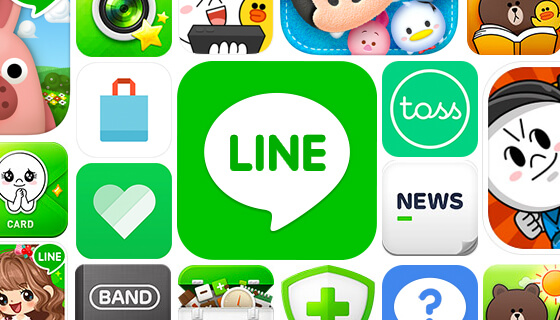
Apesar dos muitos recursos que o LINE pode oferecer, você ainda pode se deparar com uma situação em que você tem uma conversa que provavelmente contenha informações confidenciais que não podem ser lidas por ninguém além de você, ou você só quer manter isso oculto de outras pessoas. Então, se você está passando por esta situação agora, você está lendo o artigo correto. Se você quiser ocultar sua conversa, mas ainda assim poder acessá-la quando quiser, você vai precisar usar o recurso "Ocultar" do LINE.
Parte 1: O que é uma conversa oculta no aplicativo LINE?
O recurso de conversa oculta do LINE é uma ótima ferramenta para usar se você deseja proteger todas as imagens e mensagens enviadas em uma conversa específica. Com esse recurso, você receberá uma mensagem que diz "Mensagem Oculta" e ele só mostrará o conteúdo da mensagem quando você tocar nela. Além disso, você também pode definir um contador de tempo para definir por quanto tempo o receptor pode ler ou visualizar esse conteúdo específico. Esta é uma ótima ferramenta para enviar informações confidenciais e garantir que elas não vazem para o público.
Parte 2: Qual é a diferença entre os recursos "ocultar" e "bloquear" do aplicativo LINE?
As palavras ocultar e bloquear podem ser parecidas, mas esses dois recursos são completamente diferentes no aplicativo LINE. Vamos explicar a diferença entre esses dois recursos para entender melhor como usá-los.
Recurso Ocultar
Esse recurso é melhor usado para situações em que você ainda queira receber mensagens de uma determinada pessoa, mas quer ocultar o conteúdo das mensagens, a menos que você toque nela. É melhor utilizado se você estiver enviando, por exemplo, um arquivo confidencial ou muito importante para o seu trabalho via LINE. Você poderá ter certeza de que o conteúdo será lido apenas por você e não poderá ser mostrado a ninguém além do remetente da mensagem. Isso evitará que a informação ou mensagem vaze ou seja mostrada ao público.
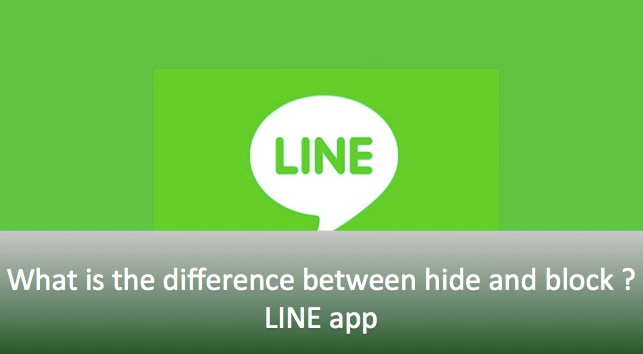
Recurso Bloquear
Além disso, o recurso bloquear é melhor utilizado caso você não queira mais receber mensagens ou ter interação com aquela pessoa específica. Quando você bloqueia alguém, significa que você está bloqueando o recebimento de mensagens dessa pessoa ou de qualquer outro conteúdo; além disso, essa pessoa não aparecerá mais na sua lista de amigos. A única maneira de receber mensagens desse contato bloqueado seria desbloqueá-lo manualmente. Uma situação em que você pode usar esse recurso é se não quiser ter nenhuma comunicação futura com eles, então você pode bloqueá-los e isso garantirá que nenhuma mensagem enviada por eles apareça em sua caixa de conversas.
Se você quiser ler mais sobre esse recurso, temos um artigo que você pode ler, "Como Bloquear ou Desbloquear Alguém no Aplicativo LINE?". Neste artigo, também mostraremos a você passo a passo como você pode bloquear o contato de uma pessoa.
Parte 3: Como ocultar uma conversa no LINE?
Depois de ler tudo sobre o recurso "ocultar" no LINE, você pode estar interessado em saber como navegar pelo aplicativo. Nesta parte, mostraremos como você pode "ocultar" uma conversa no LINE.
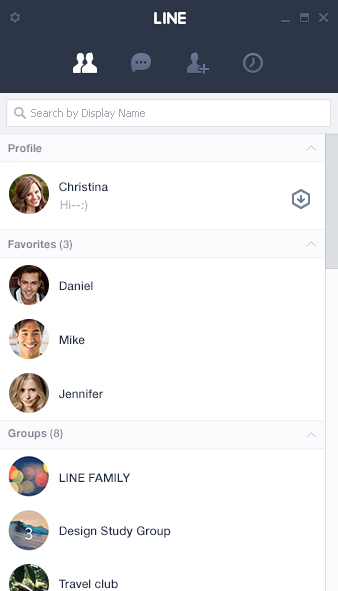
- Passo 1: Abra o aplicativo LINE e vá para a lista de amigos.
- Passo 2: Escolha o amigo com quem você deseja usar o recurso "ocultar".
- Passo 3: Para iPhones, você pode deslizar para a esquerda nesse contato e clicar na opção "ocultar" no pop-up que aparece.
Para usuários do Android, você pode clicar e segurar o contato que deseja ocultar na conversa. Um pop-up com uma lista de opções aparecerá e você pode escolher e tocar em "ocultar".
Se estiver usando o LINE através do seu PC, você pode clicar com o botão direito do mouse no contato que deseja ocultar. Escolha "ocultar" nas opções que aparecem.
Parte 4: Como exibir uma conversa no LINE?
Se você mudou de ideia e decidiu revelar as conversas que ocultou anteriormente, isso pode ser feito com alguns simples passos.

- Passo 1: Vá para "configurações" no aplicativo LINE e escolha "Conversas".
- Passo 2: Depois, vá para a lista conversa oculta e clique na opção editar.
- Passo 3: Em seguida, na opção de edição, você pode escolher os contatos que queira exibir. Depois de optar por exibi-los, eles aparecerão novamente na lista de seus amigos.
Parte 5: Como encontrar conversas ocultas no LINE sem exibi-las?
Agora você sabe a diferença entre os recursos ocultar e bloquear e também sabe como ocultar e exibir as conversas que quiser. Agora você pode proteger qualquer informação confidencial que desejar e ocultar qualquer conversa.
Talvez agora você ainda tenha uma pergunta na cabeça: como verificar todas as conversas que você escondeu sem ter que reexibi-las manualmente? Isso é possível fazendo backup dos arquivos de conversas do LINE no seu PC. Um ótimo programa que você pode usar para fazer backup do seu histórico de conversas do LINE é o MobileTrans - Backup e Restauração. É um dos melhores programas existentes para armazenar suas conversas. Vamos mostrar o processo passo a passo de como você pode fazer isso no MobileTrans - Backup e Restauração.
Passo 1: Baixe e abra o MobileTrans - Backup e Restauração e conecte seu celular.
Abra o programa MobileTrans e verifique se o seu celular está conectado ao PC. Escolha o modo "Backup e Restauração".

Passo 2: Neste passo você pode optar por fazer backup do histórico do programa que quiser.

Escolha "Backup e Restauração de Aplicativos" depois "Backup" e escolha "LINE". Antes de poder exportar, certifique-se de que você já fez o backup do LINE no seu celular primeiro.
Passo 3: Exporte as mensagens e anexos para o seu computador.

Agora que você concluiu todos os passos, você pode visualizar as mensagens e até mesmo os anexos do LINE no backup e exportá-los para o seu computador. Você também tem a opção de salvar as mensagens nos formatos HTML ou PDF.

Conclusão
O recurso "ocultar" no LINE é uma ótima ferramenta para usar se você quiser manter suas conversas em segredo ou se estiver enviando informações confidenciais para outras pessoas. Em vez de passar pelo tedioso processo de criptografar a mensagem que requer muitos passos, no LINE você só precisa clicar em algumas opções e fazer com que sua mensagem chegue rapidamente e em tempo real.
Você também pode visualizar suas conversas ocultas sem mostrá-las, fazendo backup delas em seu PC. O MobileTrans - Backup e Restauração pode ajudar você a fazer isso sem problemas. Além disso, você também irá garantir que você tenha duas cópias de suas conversas em um armazenamento duplo e também irá garantir a manutenção de seus dados.
Você vai gostar:
Artigos Mais Lidos
Todas as Categorias





Rafael Kaminski
staff Editor